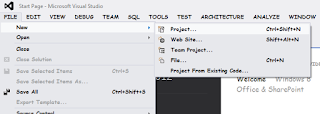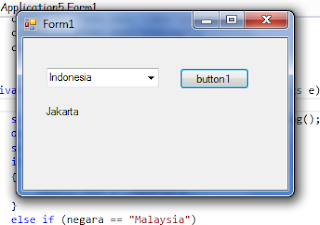Kali ini kita
belajar perulangan (looping) pada bahasa pemrograman C#.
Perulangan yang kita
pake adalah perulangan dengan instruksi for
Contoh :
for (int i = 1; i
<= 10; I ++)
int I =1; merupakan
variabel yang bertipe data integer dengan nilai default 1,
i <= 10;
merupakan perulangan yang di lakukan sampai i bernilai 10,
i ++ merupakan i
selalu melakukan penambahan nilai sebanyak 1 atau dengan sintaks lain i = i +
1;
Sekarang kita
langsung pada membuat contoh program
Kita akan membuat
program perulangan yang akan menampilkan angka ganjil sebanyak n kali.
n kali yang di
maksud adalah input banyaknya perulangan pada TextBox, jadi terserah kita ingin
program melakukan perulangan berpa kali.
Langkah awal yang
dilakukan adalah drag and drop 1 TextBox, 1 Button, dan 1 Label dari menu
ToolBox.
Lalu kemudian double
clicks pada Button untuk mengetikkan sintaks.
Kemudian ketikkan
sintaks seperti di bawah ini
Untuk bisa input
perulangan pada TextBox, kita harus membuat variabel dan variabel tersebut
dikonversikan ke Tipe Data Integer agar input yang kita lakukan sesuai dengan
tipe data pada variabel perulangan for.
Buat variabel dengan
nama ganjil dengan nilai default 0.
Sekarang kita
tentukan perulangan dengan menggunakan instruksi for.
Untuk operasi
bilangan ganjil kita menggunakan rumus 2 x (nilai variabel I – 1) + 1.
Kemudian hasil
operasi di simpan ke variabel ganjil dan kita cetak pada label.
Hasil running
program akan seperti gambar di bawah